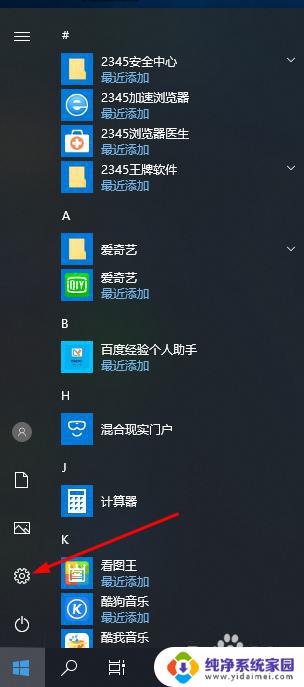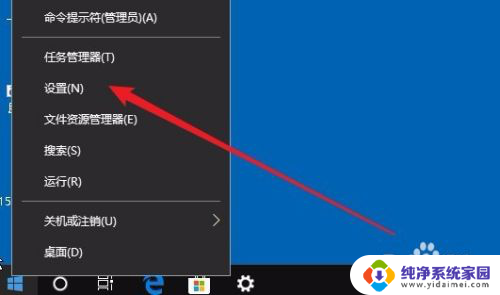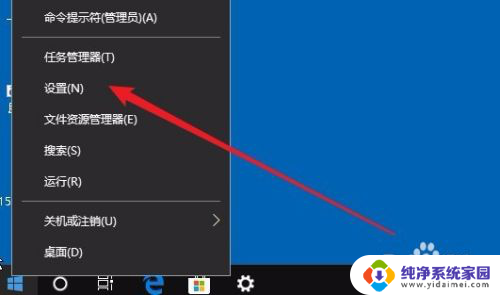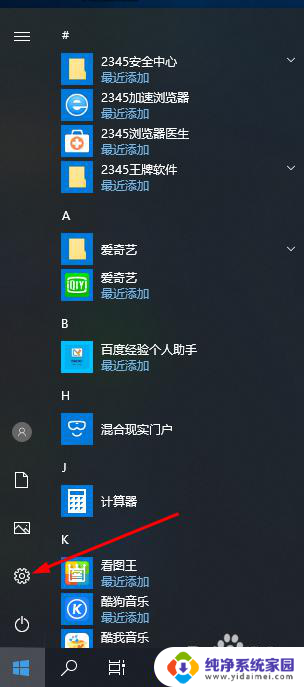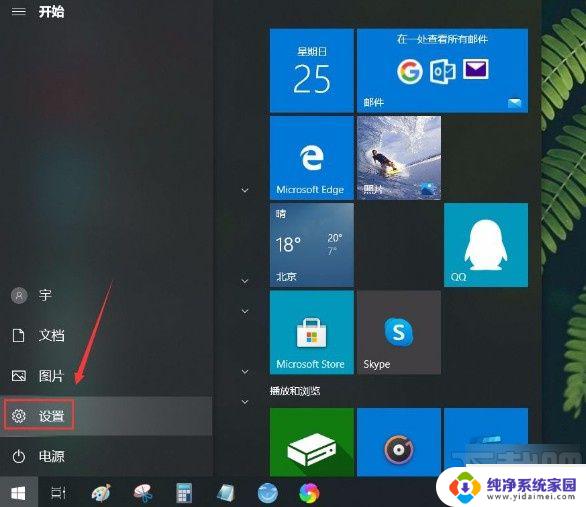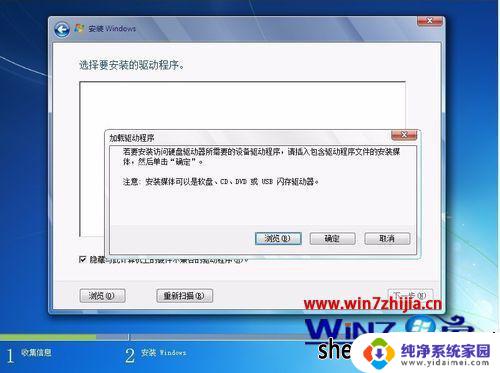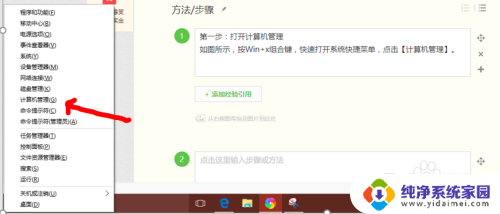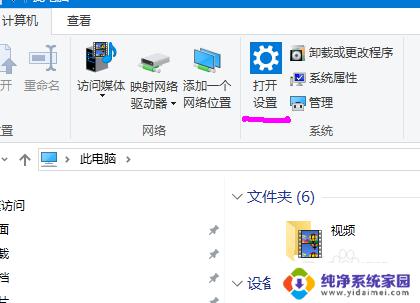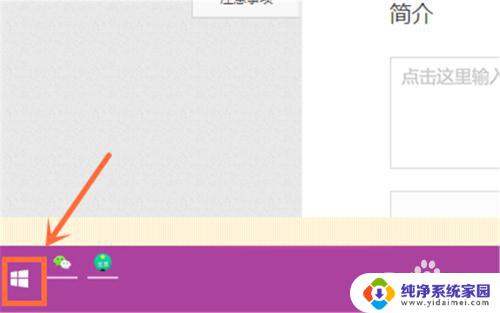windows10没有鼠标 电脑没有鼠标怎么使用键盘控制
在现代电脑使用中,鼠标是一个必不可少的工具,但有时候我们可能会遇到没有鼠标的情况,那么该如何操作电脑呢?Windows10系统提供了丰富的键盘快捷键,通过键盘操作也能轻松完成各种任务,只要掌握了一些常用的快捷键,就能够高效地在没有鼠标的情况下进行电脑操作。接下来让我们一起来探讨一下如何利用键盘控制电脑。
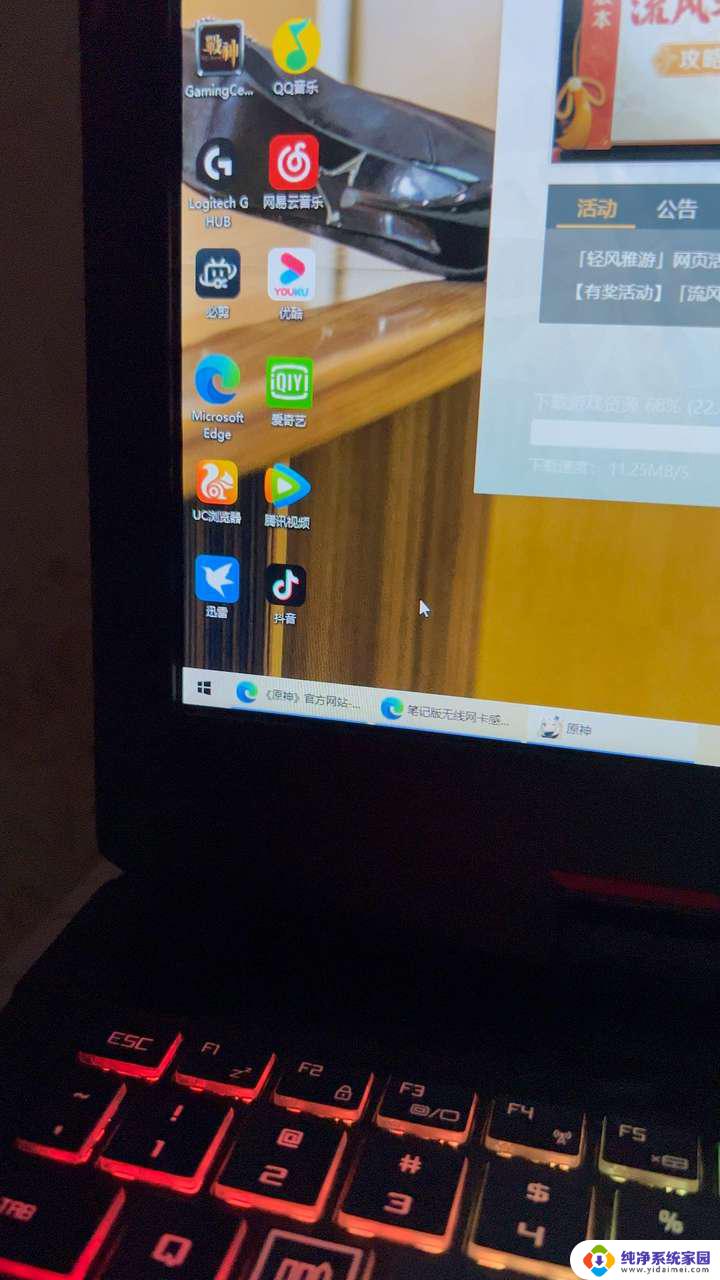
**1. 使用方向键与Enter键导航**
在大多数程序中,你可以使用键盘上的方向键(↑↓←→)来移动光标或选择项。例如,在浏览器中浏览网页时,方向键可以上下滚动页面;在文件资源管理器中,方向键可以切换文件和文件夹。当光标停留在需要选择的项上时,按下Enter键即可执行相应操作,如打开文件或文件夹。
**2. 利用Tab键切换焦点**
Tab键是键盘控制中的另一个重要工具。在对话框、网页表单或应用程序界面中,Tab键可以自动在可交互元素(如文本框、按钮等)之间切换焦点。通过反复按Tab键,你可以按顺序遍历所有可交互元素,并使用空格键或Enter键执行操作。
**3. 快捷键的妙用**
掌握常用的快捷键可以显着提升无鼠标操作的效率。例如,Ctrl+C和Ctrl+V分别用于复制和粘贴文本;Alt+Tab可以在打开的窗口之间快速切换;Windows键+E则可以直接打开文件资源管理器。通过学习和使用这些快捷键,你可以轻松完成大部分日常操作。
**4. 借助屏幕键盘**
对于需要输入文本但又不方便使用物理键盘的情况(如触摸屏电脑),可以启用屏幕键盘作为辅助工具。屏幕键盘是一个模拟物理键盘的图形界面,你可以使用鼠标点击或触摸屏幕上的按键来输入文本。虽然在没有鼠标的情况下直接操作屏幕键盘可能有些困难,但你可以通过其他方式(如触控板、触摸屏或外接键盘)来激活和使用它。
以上就是windows10没有鼠标的全部内容,还有不清楚的用户就可以参考一下小编的步骤进行操作,希望能够对大家有所帮助。